Google Pay позволяет пользователям настраивать свои кредитные карты и другие способы оплаты для оплаты услуг, предлагаемых Google. Однако некоторые пользователи жалуются на код ошибки ИЛИ-CCSEH-05 при оплате приобретенного приложения или услуг на платформе. Затронутые службы включают Google Play Store, Google Cloud Platform и даже сторонние приложения, использующие Google Pay в качестве платежного решения. У большинства пользователей именно Google Play чаще выдает эту ошибку. Магазин приложений Google предлагает огромную коллекцию приложений бесплатно или для покупки. Вы можете загружать приложения для Android, музыку, игры или другие мультимедийные файлы. Некоторые из этих приложений доступны бесплатно, а другие — по цене. Если вы настроили приобрести приложение, вы можете легко оплатить его различными способами, включая Google Pay. Вот тогда и происходит ошибка. Что такое код ошибки OR-CCSEH-05 в Google Pay?Кредит: Служба поддержки GoogleМногие пользователи сталкивались с ошибкой платежа OR-CCSEH-05 при попытке приобрести приложение в Google Play. При оплате или выезде они получают сообщение об ошибке:Судя по всему, это не проблема ни Google Pay, ни банка-эмитента. В рамках постоянной борьбы с мошенничеством с кредитными картами банки теперь предлагают две версии вашей кредитной карты. Один для физической карты, а другой для цифровой версии вашей карты. Последняя также называется виртуальной картой, которая предназначена для покупок в Интернете, например, для оплаты ваших приложений и услуг. К счастью, есть несколько способов решить эту проблему. Ознакомьтесь с решениями и обходными путями, которые мы перечислили ниже. Как исправить код ошибки платежа «OR-CCSEH-05» с помощью Google PayПредоставлено: Thodwris / Github. Решение №1 — проверьте свою платежную информациюОшибка может быть связана с отсутствием платежной информации или ошибкой в ваших данных. Убедитесь, что ваша информация верна и обновлена, включая ваше имя, адрес, номер карты или CVC. Вы также можете проверить, достаточно ли у вас средств для покупки. Решение №2 — Подтвердите свою учетную запись в Google PayВы можете быть заблокированы из-за ошибки, потому что вам необходимо сначала подтвердить свою учетную запись, прежде чем продолжить транзакцию. Этот метод работает для пользователей, которые используют Google Pay. Подтвердите свою учетную запись на странице подтверждения учетной записи Google Pay. Затем начните совершать покупку. Решение № 3 — Используйте виртуальную картуВиртуальные карты совместимы с платежами Google Play, поэтому вам следует использовать их для покупок приложений. Мало того, что это работает для многих пользователей, виртуальные карты также безопасны в использовании. Вам не нужно вводить номер своей физической карты онлайн, это защитит ее от хакеров. Активируйте опцию виртуальной карты в приложении или на сайте вашего банка. Вам будет предоставлен еще один номер карты и CVC, который меняется каждые 5 минут. Используйте эти данные непосредственно в Google Play или через Google Pay и начните делать покупки. Решение №4. Обратитесь в службу поддержки Google Pay или Google Play. Если ни одно из вышеперечисленных решений не работает, попробуйте связаться со службой поддержки Google, перейдя на их официальный сайт или в каналы поддержки, относящиеся к биллингу Google Play или Google Pay. Сообщите о своей проблеме, чтобы они смогли выяснить причину ошибки. Какой из вышеперечисленных методов работает для вас? Дайте нам знать в комментариях ниже.
Google Payment упрощает оплату онлайн-транзакций. Если вам нужно купить приложение или игру через Google Play Store, вы можете это сделать. Магазин Google Play принимает различные доступные способы оплаты. Вот список принимаемой платежной информации и способов выставления счетов в Google Play.
- Кредитные / дебетовые карты — American Express, Discover, JCB, MasterCard, Visa, Visa Electron
- Баланс Google Pay
- Баланс Google Play
- Подарочные карты Google Play
- PayPal
Предоставлено: Мика Баумейстер / Unsplash. К сожалению, существуют способы оплаты, которые недоступны, и Google Play не поддерживает их. К ним относятся электронные и банковские переводы, Western Union, Money Gram, виртуальные кредитные карты, сберегательный счет для здоровья, транзитные карты и условные платежи. Бывают случаи, когда вы пытаетесь оплатить через Google Payment и сталкиваетесь с ИЛИ-ПМСА-05 или ИЛИ-ПМСА-03 код ошибки при отображении сообщения об ошибке транзакции. Эти проблемы указывают на проблему, связанную либо с предпочитаемым вами способом оплаты, либо с приложением или услугой, за которые вы платите. Коды ошибок OR-PMSA-05 или OR-PMSA-03 обычно появляются, когда вы совершаете небольшие транзакции, такие как покупка в приложении или покупка приложения или игры. Возможно, вы не сможете обработать свой платеж в Google Play Store, что приведет к неудачной транзакции, когда это произойдет. В некоторых случаях платеж проходит, но вы не получаете товары. Ознакомьтесь с этими решениями по устранению неполадок и обходными путями, чтобы исправить любую из этих проблем с платежами Google, если они у вас возникнут. Решение №1 — Подтвердите свой способ оплатыУбедитесь, что способ оплаты, который вы используете для своей учетной записи в Google Play Store, включает любые данные из списка допустимых способов оплаты, указанного выше. В противном случае появится сообщение об ошибке, и ваш платеж будет отклонен. Вам нужно будет отключить способ оплаты и ввести новые сертифицированные правильные данные. Решение №2 — Обновите приложениеПомогает, если вы устанавливаете последнюю версию приложения или игры, в которой хотите совершить покупку. Зайдите в Google Play Store и найдите приложение. Проверьте наличие доступных обновлений и установите их. Решение №3 — Очистите кеш приложения
- Запустите меню настроек вашего Android-устройства.
- Зайдите в Приложения.
- Найдите приложение, вызывающее ошибку.
- Нажмите, чтобы открыть его.
- Выберите Хранилище.
- Нажмите «Очистить кеш» и «Очистить данные».
Совершать платежи через Интернет или мобильный телефон очень просто благодаря Google Pay. Вы можете безопасно и без проблем совершать бесконтактные транзакции в Интернете с помощью компьютера или мобильного телефона. Также легко получать и отправлять деньги кому-либо в режиме реального времени. Google Pay — это надежная платформа для онлайн-платежей, которой многие пользователи доверяют и которой пользуются каждый день. Однако возникает дилемма, если вы сталкиваетесь с ошибкой при использовании приложения Google Pay. После попытки отправить платеж в мобильном приложении появляется сообщение «Платеж отклонен» или «Платеж не выполнен». Это означает, что Google Pay не смог обработать ваш платеж. Это может быть связано с множеством различных причин, по которым платеж отклонен или транзакция не удалась. У вас может быть проблема с вашим аккаунтом Google Pay или вы достигли дневного лимита транзакций. Это также может быть проблема с вашей кредитной картой или сервером банка или, может быть, проблема с самим приложением Google Pay. Некоторые из сообщений об ошибке, которые могут возникнуть в связи с проблемой, включают: «Ваш платеж был отклонен из-за проблемы с вашим аккаунтом», «Невозможно завершить транзакцию», или «Ошибка аккаунта — Платеж отклонен: попробуйте другой банковский счет или позвоните в свой банк (U16)». К счастью, несколько способов помогут вам исправить и решить неполные или неудачные проблемы с обработкой платежей в вашей учетной записи Google Pay. Вы можете попробовать использовать каждый из приведенных ниже способов и проверить, можете ли вы снова использовать приложение Google Pay для обработки счетов. Решение №1 — проверьте свою платежную информациюСнимок экрана: Windows DispatchРешение №2 — Попробуйте использовать другое устройствоПроблема может быть в вашем устройстве или в приложении, которое вы используете. Попробуйте использовать другое устройство, чтобы проверить, можете ли вы совершить покупку. Если вы используете приложение Google Pay на своем смартфоне, используйте браузер на своем компьютере, если вы можете произвести успешный платеж. Если да, то проблема в вашем приложении. Вы можете переустановить его. Решение № 3 — Убедитесь, что у вас достаточно средствПредоставлено: Wayhomestudio / Freepik. Одна из причин отклонения платежа — недостаток средств. Проверьте свою привязанную учетную запись, достаточно ли на ней денег для совершения транзакции. В противном случае вы можете использовать другой способ оплаты. Вы также можете добавить другой способ оплаты в свою учетную запись Google Pay. Решение №4. Посетите платежный центр Google PayGoogle Pay обеспечивает безопасность ваших транзакций. Если они увидят подозрительную транзакцию, они отклонят платеж. Вы можете проверить запросы или подтверждение в платежном центре.
- Войдите в свой аккаунт.
- Теперь проверьте, есть ли у вас ошибки или просьбы.
- Выполните такие действия, как проверка вашей личности или подтверждение транзакции.
Решение № 5 — Обратитесь в свой банкЕсли с вашим аккаунтом Google Pay проблем нет, вы можете попытаться связаться с банком или эмитентом кредитной карты и сообщить о своей проблеме. Они могут проверить, что с вашей учетной записью что-то не так, со своей стороны. Есть ли у вас другие методы, которые помогут исправить ошибки отклонения платежа через Google Pay? Вы можете поделиться ими в разделе комментариев.
Тоже третий день не могу настроить бесконтактную оплату. Удалял карту, чистил кэш, удалял приложение. Заново карту даёт добавить, а вот настроить её на бесконтактную оплату, не даёт. “Не удалось выполнить запрос. Не удалось выполнить транзакцию. Код ошибки OR-TAPSH-08″Скрин ошибки сделать не даёт) Тел xiaomi mi6, прошивка глобал. Карта сбербанка
Добавлено 05. 2020, 13:49:
В справке по ошибке пишут что проблема с GPay, тоже надеюсь что число попыток превысил, сегодня раз 20 уже наверное пробовал)
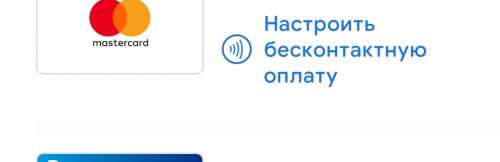
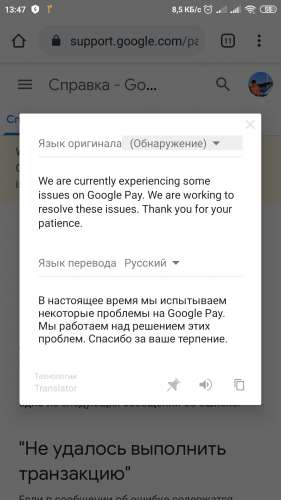
ZZMS, Да вроде с обновлением Magiska модуль GPay. SQLite. Fix. 9 не поломался и нормально ставится. У меня и на файл dg. db запись снимает, и для строчек Attest меняет 10 на 0. Даже после обновления ломаного маркета из Lucky Patchera, когда всe карты слетели в GPay и при добавлении стал ругаться на Рут, после перезагрузки Смарта всё стало нормально , и десяток карт пришлось заново добавлять в GPay.
ZZMS, Safetynet_fix действительно не работал с Magisk 20. 2+ пока не допилили, а вот GPay. SQLite. Fix. 9 несколько раз переставлял на новый Magisk и всё ОК.
Tosholle, команда магиска официально выдала новый бинарник для коррекции старых модулей. А дальше каждый сам за себя.
ZZMS, Так надо сначала проверять, прежде чем чего то утверждать. Во первых не все модули перестали работать а только некоторые. Во вторых замена бинарника не панацея и с Safetynet_fix не прокатывало ®Обсуждение модулей для Magisk
Tosholle, что пррверять? Мне удобней все используемые модули скорректировать. А вам видимо лайков не хватило.
Только сегодня, ни с того, ни с сего, перестала работать 1 карта оплаты из 4х привязанных (проверял в последствии остальные 3 на банкомате ТФ)Что сделал – удалил ее из приложения, потом хотел повторно привязать, но (скриншот)Вспомнил про очистку сервисов и кэша Гпей, начал с кэша (скриншот), перезагрузил и карта сразу привязалась (сервисы не трогал)Проверил банкоматом – теперь все 4 карты адекватно работаютМожет кому поможет.
Ми 9 лайт МиРум 9
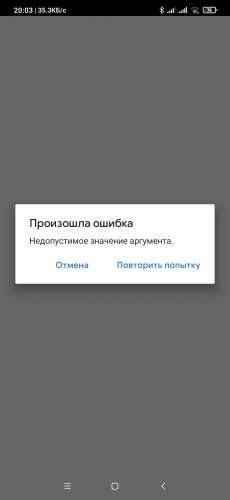
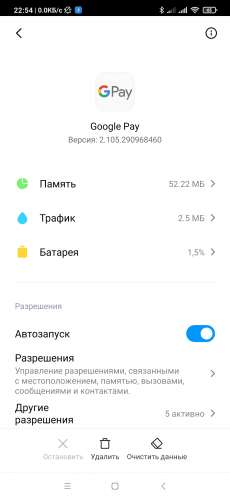
Ctarchik, MOTO X PLAY, 7-й Андрюша с рутом и кривым цианом завёлся и безукоризненно, безконтактно, безконтрольно транжирит мои кровные. !🤣➕ в карму за Ваш способ 👍
После прошивки mi9 на xiaomi eu стал как то подтупливать nfc, на русской сробатывал сантиметров 6 от терминала, а тут вплотную и иногда в магните выдает карта не читается, помогает второе считывание.
Stalin3322, после суток ожидания так бесконтактная оплата и не подключается. Будем ждать да пробовать, всё равно других вариантов нет.
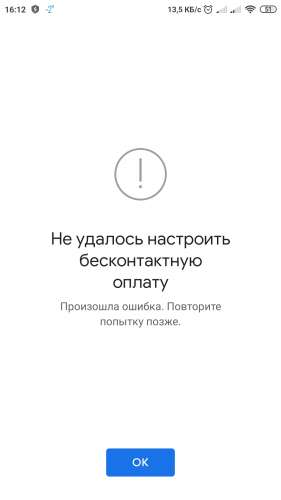
Нет смотрите, давайте разберемся с Вами так:Ошибка OR-TAPSH-08 через сутки у Вас, как Я и давал Вам ссылку на инструкцию, исчезла. Проблема у Вас была в превышении числа попыток привязки карты/успешных, не успешных не имеет значения/. Решено, сделано.
А вот по поводу работы GPay на бренде “mi” и ещё некоторых моделях, вот это уже совсем другая история. В шапке в пункте решение есть много способов, также и в ветке обсуждение идёт, следите. Проблема кроется в сервисах google. Если есть Magisk и EdXposed можете попробовать мою инструкцию по связке Magisk, EdXposed, GPay, которая как раз и убирает сервисы в черный список EdXposed. Вот так.
Вы не могли бы подсказать на какой способ обратить внимание, если на девайсе (xiaomi mi 9 Se) нет рута?
В шапке все инструкции для рутированных смартов. Если смарте не установлен рут и заблокирован загрузчик, тогда и GPay работает/работал до начала февраля/. С февраля у форумчан с заблокированным загрузчиком также наблюдаются проблемы, у всех по разному. На каком моменте у Вас проявляется проблема?У Вас скорее всего разблокирован загрузчик, поэтому нет поддержки GPay или он у Вас работал до недавнего времени?Ставить Magisk и выбирать как бы путь из шапки, но сейчас на модели вашего аппарата наблюдаются всё ещё сбои из-за сервисов Google, так что это может пока не помочь или помочь временно. Проверьте этой прогой прохождение проверки SafetyNet, если зелёный тогда пробовать очистить данные сервисов.
Ага прокатило спасибо дружище !!!!
Добавлено 06. 2020, 22:30:
Сутки подождал и сработало
У меня HTC U12+, была такая проблема. Оказалось, как уже писали, дело в клонах приложений. Если удалить программу Parallel Space либо аналогичную (или, полагаю, все клоны приложений на тех устройствах, где возможность клонирования есть из коробки), то ошибка пропадает
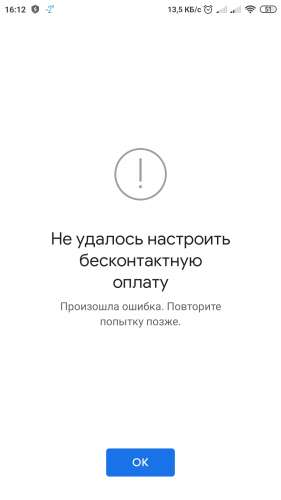

Причина редактирования: Дополнение
В общем инструкция, проверил на 2 телефона и на обоих все заработало ( mi mix 3 и mi 8)1. Идем в настройки -> приложение -> все приложения -> google pay2. Очищаем кеш, очищаем все, удаляем приложение3. Там же ищем Сервисы Google play (2шт) очищаем кеш. Перезагрузил телефон5. Установил google pay6. Перезагрузил телефон7. Оплатил покупку воды!!!
УРА УРА УРА УРА
Mi 9t Ru без рута и разблокированного загрузчика. Смог присоединить карту и оплата заработала
В этом руководстве мы покажем вам различные способы исправления ошибки Google Play Store, которая не смогла завершить вашу транзакцию. Если есть приложение, которое в настоящее время установлено на вашем устройстве и не нуждается в каком-либо представлении, это должен быть Play Store. Он также поставляется со встроенной платежной системой, которая полностью упрощает покупки в приложении. В том же духе у Google также есть подарочные карты, которые вы можете подарить любому человеку. Ему или ей просто нужно получить соответствующий код, присутствующий внутри этой карты. Затем они могли погасить этот код и использовать его для совершения внутриигровых покупок или покупки любого приложения в Play Store. Однако за последний месяц или около того, кажется, легче сказать, чем сделать. Довольно много пользователей не могут выполнить транзакцию с помощью этих карт, и их приветствует следующее сообщение об ошибке:Не удалось завершить транзакцию. Подарочную карту можно использовать только в той стране, где она была приобретена.
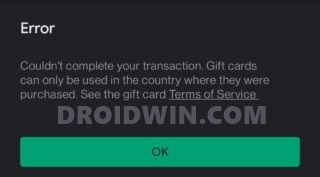
Если вы также сталкиваетесь с этой проблемой, то это руководство поможет вам. Ниже приведены различные способы исправления ошибки Google Play Store, которая не смогла завершить вашу транзакцию. Следуйте вместе.
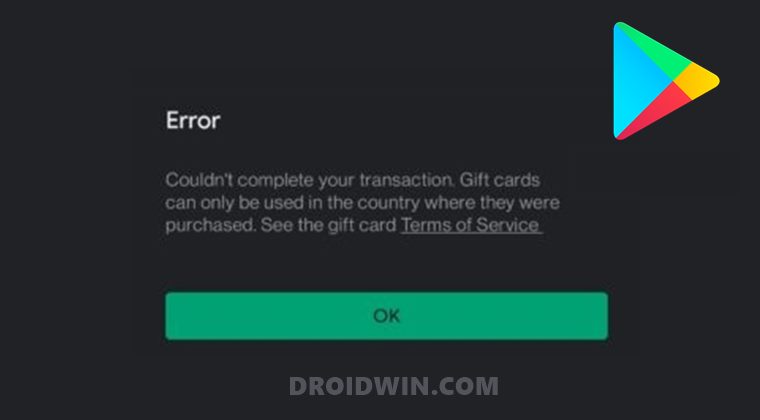
Как такового универсального решения нет. Вам придется попробовать каждый из нижеперечисленных обходных путей, пока один из них не принесет вам успеха. Имея это в виду, давайте начнем. Используйте VPNИспользование виртуальной частной сети и перенаправление сетевого трафика через внешний сервер, похоже, сработало для многих пользователей. Например, если вы живете в Индии и у вас есть подарочная карта США, вам следует подключиться к региону США через VPN. Вот как:
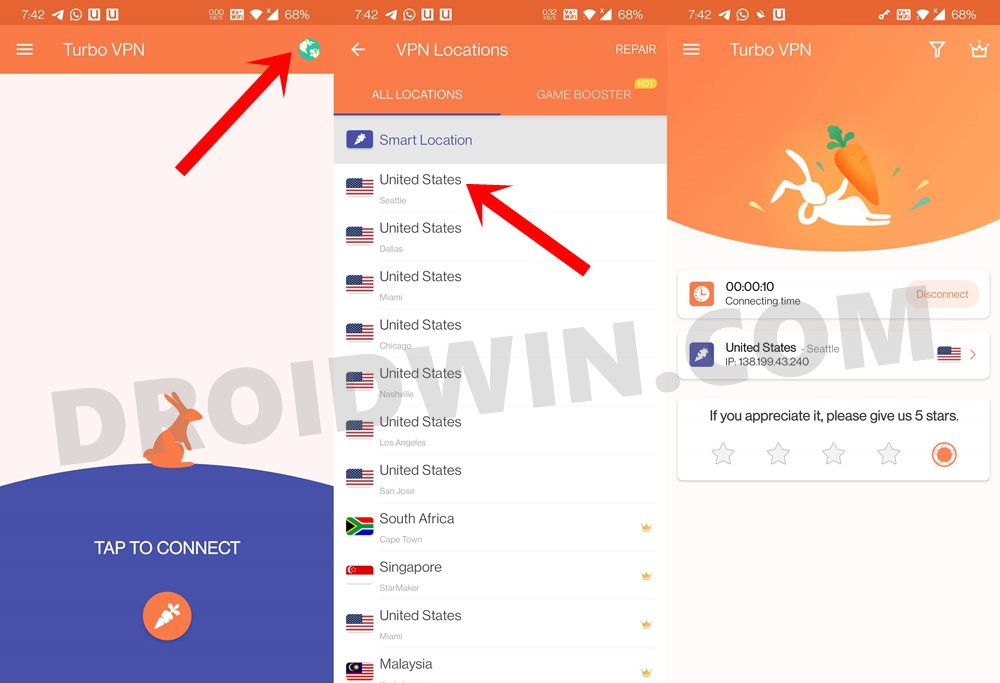
- Для начала зайдите в Play Store и загрузите любое VPN-приложение по вашему выбору. Что касается этого руководства, давайте использовать Turbo VPN.
- Теперь откройте приложение и нажмите на значок земного шара, расположенный в правом верхнем углу.
- Выберите нужный регион и подождите несколько секунд.
- Вскоре вы будете подключены к серверам этого региона.
Вот и все. Теперь попробуйте совершить покупку и посмотрите, не удалось ли Google Play Store завершить вашу транзакцию, была исправлена ошибка или нет. Создать новый платежный профильСледующий метод требует создания нового платежного профиля. Этот метод дает разную степень результатов, хотя в основном с положительной стороны. С учетом сказанного, есть два разных подхода к этому. Если у вас есть вторая учетная запись Google и связанный с ней другой платежный профиль, вы можете использовать ее напрямую без необходимости создания дополнительного профиля. Однако, если у вас есть только одна учетная запись, вам следует создать новый платежный профиль следующим образом:
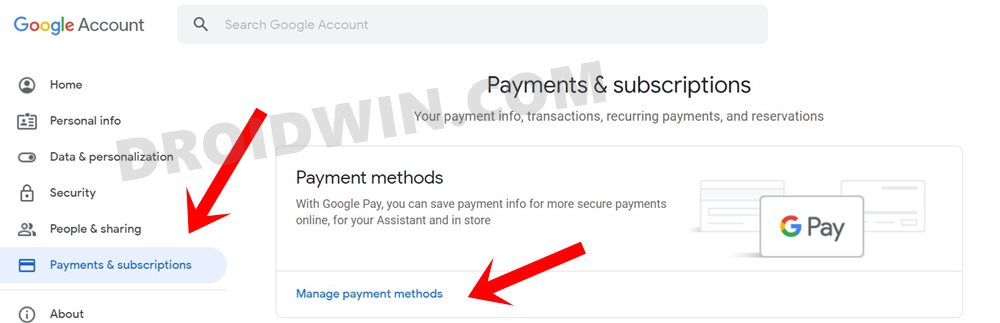
- Отправляйтесь к своему Страница аккаунта Google и войдите в систему, используя свои учетные данные.
- Затем перейдите в раздел «Платежи и подписки» в левой строке меню.
- Нажмите «Управление способом оплаты».
- Прокрутите до конца и нажмите «Добавить способ оплаты».
- Теперь следуйте инструкциям на экране и добавьте новый платежный профиль.
После этого используйте этот новый профиль для совершения желаемой покупки. Проверьте, может ли он исправить ошибку Google Play Store, которая не смогла завершить вашу транзакцию. Переключиться на данные оператора
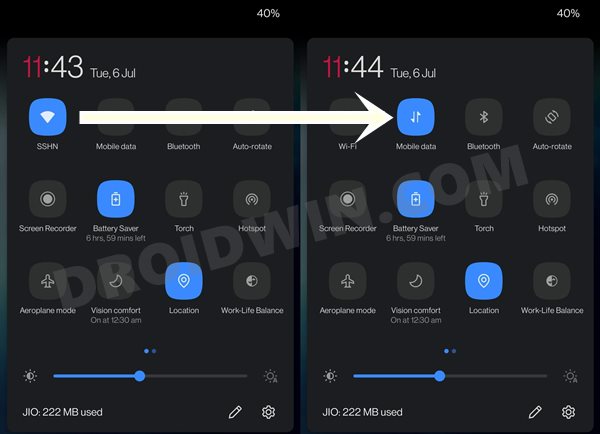
Как бы странно это ни звучало, но некоторые пользователи смогли исправить эту проблему после того, как произвели переключение сети. Другими словами, после переключения с Wi-Fi на данные оператора они смогли легко выкупить свою подарочную карту и совершить необходимую транзакцию в Play Store. Так что попробуйте эту настройку сети и посмотрите, работает она для вас или нет. Удалить обновление Play StoreПроблема вполне может быть связана с текущей версией Play Store. Следовательно, вы можете рассмотреть возможность перехода на более раннюю сборку, совершение желаемой покупки, а затем обновление Play Store до последней версии. Вот как это можно сделать:
- Для начала следует отключить функцию автоматического обновления, иначе она сведет на нет весь процесс.
- Итак, запустите Play Store, нажмите на свой профиль и выберите «Настройки».
- Затем перейдите в раздел «Настройки сети», нажмите «Автоматическое обновление приложений» и выберите «Не обновлять приложения автоматически».
- Затем перейдите в раздел «Информация о приложении» и прокрутите до Google Play Store.
- При этом нажмите на значок переполнения, расположенный в правом верхнем углу, и выберите «Удалить обновления».
Теперь попробуйте погасить карту и посмотреть, исправит ли это ошибку Google Play Store, которая не смогла завершить вашу транзакцию. Отключить и снова включить Play МаркетОтключение и повторное включение приложения даст ему новую среду для работы. Это, в свою очередь, также может решить основную проблему.
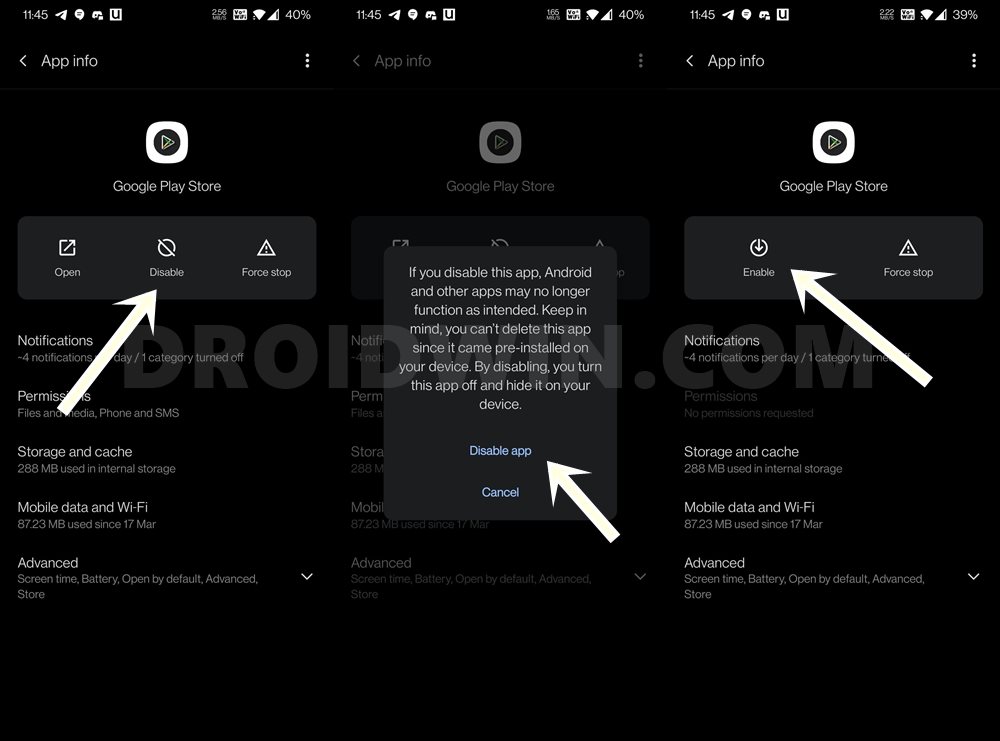
- Затем перейдите в раздел «Информация о приложении» и выберите Google Play Store.
- Нажмите «Отключить», а затем «Отключить приложение» в диалоговом окне подтверждения.
- Как только это будет сделано, подождите минуту или две, а затем снова включите приложение.
Теперь зайдите в Google Play Store и посмотрите, исправит ли он ошибку «Не удалось завершить транзакцию». Удалить данные магазина Google PlayВ некоторых случаях, если данные приложения будут повреждены, это может привести к непредвиденным обстоятельствам для всего функционирования приложения. В этих случаях лучше всего удалить данные и позволить приложению работать с нуля. Следуйте вместе:
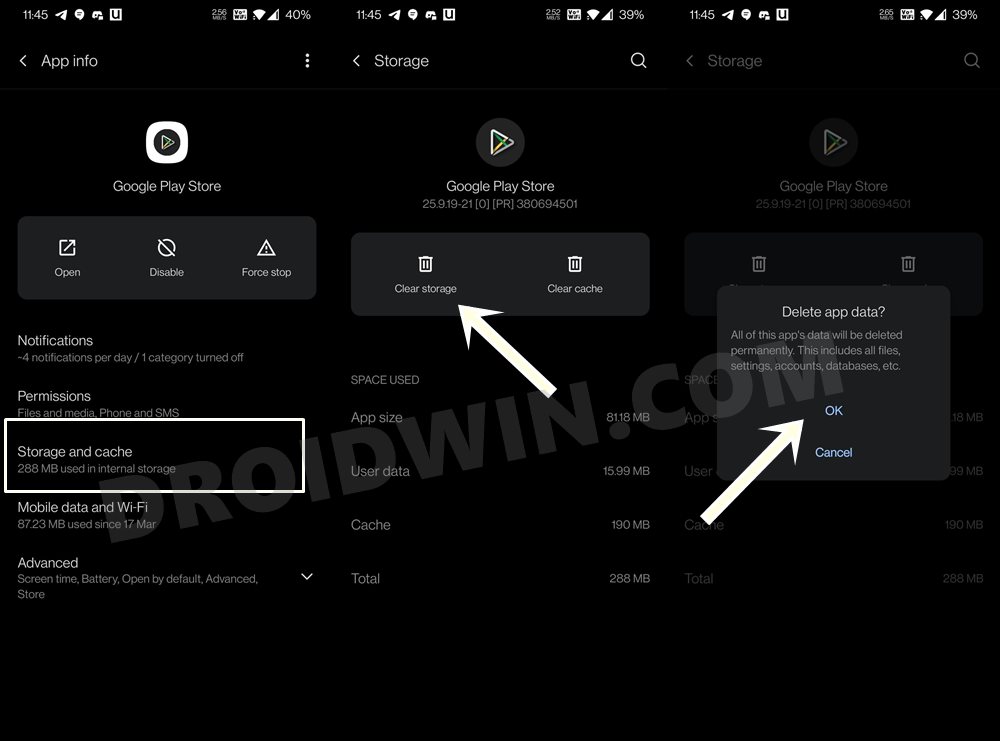
- После этого перейдите в раздел «Информация о приложении» и выберите Google Play Store.
- Затем перейдите в этот раздел «Хранилище и кеш» и нажмите «Очистить хранилище».
- Наконец, нажмите OK в диалоговом окне подтверждения.
- Как только это будет сделано, запустите Play Store и войдите в свою учетную запись Google.
Итак, это были некоторые из методов, с помощью которых вы исправите ошибку Google Play Store, которая не смогла завершить вашу транзакцию. Мы поделились примерно шестью различными методами и будем обновлять этот пост, добавляя дополнительные настройки, когда мы получим то же самое. А пока, если вы знаете какой-либо другой обходной путь, который сработал для вас, сообщите нам об этом в разделе комментариев ниже.
Почему не удалось совершить транзакцию. Не проходит транзакция в гугл плей
В последнее время справочный форум Google Play переполнен одинаковыми темами с примерно следующими заголовками: «». Вопросы, адресованные консультантам форума, и ответы на них выглядят приблизительно так:Как видите, категоричный ответ дан лишь на вопрос об использовании для оплаты виртуальных карт – данный способ платежей не поддерживается Google Pay ments
, что, собственно говоря, было известно и ранее. Что касается пользователей, столкнувшихся с проблемой по иным причинам, никакого конкретного способа исправить ситуацию они не получили. Это значит, что готового универсального решения проблемы на справочном форуме пока не существует. И пока консультанты отсылают всех к службе технической поддержки Google, продвинутые пользователи уже делятся в сети самостоятельно найденными методами, из которых нам удалось собрать полноценную инструкцию. Итак, есть проблема: при попытке приобрести любое приложение в Google Play (осуществить покупку товаров или бонусов в игре, привязать новую банковскую карту) смартфон выдает сообщение «Транзакция отклонена: выбран недопустимый способ оплаты». Есть наиболее частая причина возникновения проблемы – попытка использовать недопустимые способы платежа. Попробуем разобраться в причинах:
1) Прежде всего, необходимо убедиться, что выбранный способ оплаты является допустимым. Для оплаты покупок в Google Play нельзя использовать следующие способы:
- электронный перевод;
- банковский перевод;
- Western Union;
- Money Gram;
- виртуальные кредитные карты;
- медицинский сберегательный счет;
- транспортные карты;
- платеж с блокировкой средств на карте.
В частности, такие виртуальные карты, как QIWI, Яндекс Деньги, VirtuCard
и тд. официально не поддерживаются Google Payments, и в результате возникает ошибка «Транзакция отклонена: выбран недопустимый способ оплаты».
2) Если все-таки платежный метод является допустимым
, то для данного случая корпорация Google подготовила специальную страницу , где приведены причины появления ошибки
с предполагаемыми вариантами решения проблемы. Однако, в большинстве случае, достаточно выполнить следующую последовательность действий:
1) Измените способ оплаты:
- Откройте Google Play Маркет;
- Выберите в Меню пункт «Аккаунт»;
- В разделе «Способы оплаты» выберите «Другие настройки платежей»;
- Если это необходимо, войдите в систему payments.google.com;
- Выберите тот способ оплаты, который вы хотите удалить;
- Нажмите «Удалить» и подтвердите свое решение нажатием «Да».
2) Удалите аккаунт Google:
- Откройте «Настройки устройства»;
- В разделе «Аккаунты» выберите Google, а затем учетную запись, которую вы хотите удалить;
- Нажмите на значок «Меню» в правом верхнем углу экрана;
- Выберите «Удалить учетную запись.
3) Добавьте учетную запись Google:
- Откройте «Настройки» устройства;
- В разделе «Аккаунты» выберите Google и нажмите «Добавить аккаунт»;
- Следуйте инструкциям, чтобы добавить свою учетную запись.
4) Добавьте способ оплаты:
- Откройте приложение Google Play;
- Следуйте инструкциям на экране;
- Новый способ оплаты будет добавлен в ваш аккаунт Google.
Вот и все. Все манипуляции свелись к удалению способа оплаты, вызвавшего проблему, и аккаунта Google с последующим их добавлением. Обычно это работает, но, если у вас есть другой способ, которым вы избавились от ошибки «Транзакция отклонена: выбран недопустимый способ оплаты
», поделитесь, пожалуйста, своим опытом в комментариях. Возможно, именно ваши советы помогут кому-то решить проблемы с оплатой в Google Play Маркете.
Если вам не удается оплатить покупку в сервисе Google, то проблема, скорее всего, связана с вашим платежным профилем.
Если транзакция не прошла, может появиться одно из следующих сообщений об ошибке.
“Не удалось выполнить транзакцию”
Причины могут быть разными. Вот что можно предпринять, чтобы устранить проблему:
- Если в сообщении об ошибке содержатся инструкции, выполните их. Другим советам из этого списка в таком случае следовать не нужно.
- Проверьте, совпадает ли адрес, связанный со способом оплаты, с тем, что приведен в платежном центре . Если нет, и повторите попытку.
- Выберите другой способ оплаты, например подарочную карту Google Play.
- Попробуйте выполнить транзакцию заново. Для этого:
на компьютере перейдите на сайт сервиса Google;на мобильном устройстве откройте приложение сервиса Google. - на компьютере перейдите на сайт сервиса Google;
- на мобильном устройстве откройте приложение сервиса Google.
- Если ошибка произошла, когда вы пытались совершить покупку в гостевом режиме, перед оформлением заказа выполните одно из следующих действий:
если у вас нет аккаунта Google, создайте его и перейдите в Google Store . - если у вас нет аккаунта Google, создайте его и перейдите в Google Store .
“Невозможно завершить транзакцию
Проверьте срок действия своей карты и при необходимости перейдите в платежный центр и.
“Невозможно завершить транзакцию. Выберите другой способ оплаты”
Примечание. Также следуйте этой инструкции, если появилось сообщение “Не удалось выполнить платеж. Повторите попытку позже или выберите другой способ оплаты”.
Вот что можно сделать:
- Проверьте срок действия своего платежного инструмента. При необходимости в платежном центре и повторите транзакцию.
- Убедитесь, что на балансе достаточно средств.
- Если решить проблему не удалось, обратитесь в банк-эмитент и узнайте, все ли в порядке с вашим счетом.
- Попробуйте использовать другой способ оплаты.
“Платеж отклонен из-за проблемы в вашем аккаунте”
Обычно такое сообщение появляется, если:
- в вашем платежном профиле обнаружены подозрительные транзакции;
- в профиль добавлено недостаточно информации, чтобы защитить аккаунт от мошенников;
- в профиле нет сведений, которые требуется указывать в соответствии с законодательством Европейского Союза. Это касается только пользователей из стран ЕС.
Вот как решить проблему:
- Войдите в платежный центр .
- Выполните действия с запросами или ошибками, указанными в платежном центре.
Возможно, вам потребуется подтвердить свои личные данные. - Возможно, вам потребуется подтвердить свои личные данные.
- Убедитесь, что ваше имя, адрес и платежные данные указаны верно.
Недостаточно средств на балансе”
Если появилась такая ошибка, проверьте, достаточно ли на вашем счете средств для оплаты покупки. При необходимости обратитесь к сотруднику банка-эмитента.
Карта недействительна или ее нельзя выбрать
Если ваша карта выделена серым цветом или рядом с ней есть сообщение о том, что она недействительна, оплатить покупку ею не получится. Попробуйте использовать другой способ оплаты.
Чтобы добавить новый способ оплаты, просто следуйте инструкциям на экране. Сделать это можно и в.
Платежный профиль отключен
Если ваш профиль отключен или закрыт, попробуйте его восстановить.
Если у вас не получается устранить неполадку, обратитесь в
Используя магазин Google Play и оплачивая там покупки при помощи кредитной или другой пластиковой карты, рано или поздно вы можете столкнуться с отменой транзакции. При этом аппарат отобразит ошибку, которая будет гласить буквально следующее: «Не удалось оформить заказ из за высокого уровня риска». Произойти это может совершенно неожиданно и на первый взгляд без особой причины. Из этой статьи вы узнаете с чем связана подобная ошибка и как ее устранить своими силами, не обращаясь в сервисные центры или техническую поддержку.
Причины появления ошибки
Чаще всего ошибка «Не удалось оформить заказ из за высокого уровня риска» возникает в ситуациях, когда система не смогла автоматически проверить данные вашей карты или заподозрила вас в попытках мошенничества. Так как Google Play работает при помощи системы Google Wallet, то совершаемые покупки в любом случае проходят процедуру верификации карты, платежа и реквизитов. Если на одном из этапов система обнаружит проблемы, ошибки или нестыковки информации, транзакция будет отменена, а устройство выдаст ошибку, о которой мы писали выше.
Среди причин наиболее часто встречаются следующие:
- на карте недостаточно средств;
- произошел сбой самой системы оплаты Pay Pal;
- вы используете не физическую банковскую карту, а виртуальную (подобные карты могут быть отклонены по соображениям безопасности);
- у вашей карты истек срок действия или вы ввели неверную информацию;
- неверный код безопасности карты (СМС);
- обнаружены какие-либо физические или программные действия, несвойственные стандартной процедуре оплаты и процесс распознан системой как попытки мошенничества.
Как устранить ошибку своими силами?
- Проверьте и отредактируйте информацию вашей учетной записи и смените пароль. Особое внимание обратите на платежную информацию и данные о плательщике.
- Обновите способ оплаты, сперва удалив, а после снова добавив карту и введя все данные о способе оплаты повторно.
- Просто откорректируйте информацию о платежной карте, не удаляя ее из системы, проверив срок действия карты и правильность ввода кода безопасности (CVC).
Если ни один из перечисленных способов не был эффективным, обратитесь в тех. поддержку Google по номеру тел. 855-492-5538.
Как обновить информацию на Android-устройстве?
- Нажмите на стоимость игры или приложения в магазине Google Play на вашем планшете или в смартфоне, перейдите в раздел выбора способов оплаты. В отобразившемся окне введите данные вашей банковской карты или учетные данные в системе Pay Pal.
- Обратите внимание, что ели вы уже использовали аккаунт Pay Pal для совершения оплаты ранее, то сменить его с самого устройства не удастся. Для этого вам понадобится воспользоваться компьютером, войдя на сайт системы Pay Pal. Там вам потребуется удалить подключенное устройство и подключить его повторно.
Нашли опечатку? Выделите текст и нажмите Ctrl + Enter
Не можете совершить покупку в Google Play, потому что платеж отклонен или не обрабатывается? Выполните перечисленные ниже действия. Если это не поможет, попробуйте устранить проблему, следуя.
Используйте другой способ оплаты
Если возникла проблема с одним способом оплаты, попробуйте воспользоваться другим.
Устраните проблемы, связанные с банковской картой
Вы можете увидеть одно из этих сообщений:
- “Невозможно обработать платеж: недостаточно средств на карте”.
- “Невозможно завершить транзакцию. Используйте другой способ оплаты”.
- “Не удалось выполнить транзакцию”.
- “Невозможно завершить транзакцию: срок действия карты истек”.
- “Обновите данные этой банковской карты или используйте другую”.
Чтобы устранить эти проблемы, выполните описанные ниже действия.
Возможно, в вашем аккаунте Google Payments указан устаревший платежный адрес или выбрана карта с истекшим сроком действия. В этом случае просто обновите данные.
Удалите или обновите устаревшие карты
Если вы решите использовать карту с истекшим сроком действия, платеж будет отклонен. Вот как обновить данные карты:
- Проверьте, когда истекает срок ее действия.
- Если он истек, удалите карту или обновите данные.
Убедитесь, что адрес вашей карты совпадает с адресом в Google Payments
Платеж может быть отклонен, если в аккаунте указан неправильный адрес карты. Вот как это проверить:
- Найдите карту, которую вы использовали при оплате.
- Нажмите Изменить
. - Убедитесь, что платежный адрес и адрес, указанный для карты, совпадают.
- При необходимости обновите адрес.
Повторите попытку
Если в сообщении об ошибке есть инструкции по отправке в Google дополнительной информации, следуйте им. Мы не сможем обработать транзакцию без этих сведений.
Возникновение ошибки при совершении оплаты в Google Play является одним из тех проблем, которые решаются при помощи стандартного метода определения отклонений платежа и неполадок с обработкой.
Если Ваш способ оплаты постоянно выводит ошибку, то попробуйте использовать и другие способы оплаты.
- Откройте на Вашем устройстве Android приложение Play Маркет.
- Нажмите на товар, который хотите приобрести.
- Найдите рядом с оплатой стрелочку «вниз» и нажмите Способы оплаты
- Выберите другой способ или добавьте новый
- Совершите оплату товара следуя инструкции
Проблема с банковской картой в Google Play
- Обратите внимание И проверьте, верно ли у Вас указан адрес и данные о карте
- Попробуйте добавить дополнительную информацию
- Проверьте Ваш баланс. Возможно количество средств на балансе не позволяют совершить покупку
- Попробуйте позвонить в банк или написать письмо. Возможно они в курсе проблемы и уже занимаются решением сложившейся ситуации
Ошибка «Платеж отклонен из-за проблемы в вашем аккаунте»
- Совершите переход в Google Payments
- В платёжном центре Вы увидите возможные действия, которые связаны с запросами или ошибками
- Подтвердите свою личность подтвердить свою личность
- Проверьте Ваши данные. Обязательно сверьте Ваше имя, платёжные данные и адрес
Ошибка оплаты через оператора связи
Зачастую проблемой при оплате может служить Ваш оператор связи. В данном случае либо сервера либо сам адрес оплаты может попасть под фильтр.
- Проверьте Ваше подключение к интернету через Wi-Fi или через мобильную сеть
- Проверьте, добавлен ли в способ оплаты Ваш оператор связи в настройках
- Проверьте валюту оплаты. Важно, чтоб валюта была местная
- Обратитесь к оператору мобильной связи.
Ошибка «Недоступный способ оплаты»
Во всех способах оплаты, можно увидеть один из методов помеченный серым цветом. В данном случае, совершение покупок в Google Play с данным способом невозможно. Вам следует использовать другой способ оплаты и ошибка пропадёт.
Ваша транзакция не может быть завершена
Если после получения этого сообщения вас попросят предоставить дополнительную информацию, следуйте инструкциям на экране. Если вас не просят предоставить дополнительную информацию, попробуйте выполнить следующие действия:
- Попробуйте другой способ оплаты.
- Убедитесь, что адрес выставления счёта для вашего метода оплаты, например, кредитной карты, совпадает с адресом в настройках Google Pay. Если они не совпадают, обновите свой адрес на pay.google.com и повторите транзакцию.
- Если вы столкнулись с ошибкой в приложении, попробуйте оплатить продукт с веб-сайта. Если вы находитесь на веб-сайте, попробуйте использовать приложение.
- Если вы используете телефон Android и платите кредитной картой: настройте способ оплаты для бесконтактных транзакций.
- Если вы платите кредитной картой: обратитесь в свой банк или финансовое учреждение по поводу этой транзакции.
Невозможно завершить транзакцию. Используйте другой способ оплаты
Примечание. Эти действия также применимы, если вы видите сообщение об ошибке «Ваш платёж не прошел. Попробуйте другой способ оплаты или повторите попытку позже».
Попробуйте следующее.
- Проверьте, актуален ли ваш способ оплаты. Если это не так, обновите его в Google Pay. Затем попробуйте совершить покупку ещё раз.
- Убедитесь, что на вашем счету достаточно денег для покупки.
- Если у вас всё ещё есть проблемы, обратитесь в свой банк, чтобы узнать, есть ли проблема с вашей учетной записью.
- Попробуйте совершить покупку ещё раз, используя другой способ оплаты.
Ваш платёж был отклонен из-за проблемы с вашим аккаунтом
Если вы видите это сообщение, это может быть потому, что:
- Система обнаружила подозрительную транзакцию в вашем платёжном профиле.
- Нужно немного больше информации, чтобы защитить вашу учетную запись от мошенничества.
- Нужно немного больше информации, чтобы транзакция соответствовала местным законам.
Чтобы исправить проблему:
- Перейдите на сайт pay.google.com.
- Принимайте меры по любым предупреждениям или запросам.
- Убедитесь, что ваше имя, адрес и платёжная информация актуальны.
Эта транзакция не может быть завершена
Если вы пытаетесь купить продукт или услугу Google и получаете эту ошибку, это означает, что ваша учетная запись была создана вашей компанией или учебным заведением. Чтобы решить эту проблему, вам необходимо обратиться к администратору Google Workspace.
Найдите своего администратора
Ваш администратор может быть:
- Сотрудником вашего ИТ-отдела или службы поддержки в компании или учебном заведении.
- Человеком, который управляет вашей почтовой службой или веб-сайтом.
- Человеком, который дал вам ваше имя пользователя
Карта не соответствует требованиям или отображается серым цветом
Если ваша карта неактивна или вы видите сообщение о том, что ваша карта не соответствует требованиям, вы не сможете использовать её для этого типа покупок. Попробуйте совершить покупку ещё раз, используя другой способ оплаты.
Если вы не видите способ оплаты, который хотите использовать, следуйте инструкциям на экране, чтобы добавить новый.
